简介
本文档介绍适用于Cisco Catalyst Center的Cisco Support Assistant(CSA)扩展、可用的各种功能、支持的版本以及如何使用它们。本文提供详细的分步指南,介绍如何使用新功能、从UI打开Cisco支持案例、直接从Catalyst Center UI上传文件、录制屏幕活动(包括音频和视频)以及捕获和上传HAR文件。思科客户可以在更靠近其思科产品和门户的位置即时获得支持。
如何在Chrome中下载和安装扩展
Cisco Support Assistant(CSA)Extension是第一个在Chrome商店公开发布的Cisco Secure Development Lifecycle(CSDL)批准的扩展。CSA Extension旨在使思科支持更贴近思科产品和门户,并将思科技术支持中心(TAC)智力资本直接扩展到思科产品门户中,从而为我们的客户创造无摩擦的自助支持体验。有关下载和安装分机的更多详细信息,请访问以下链接。
Cisco Support Assistant Extension — 入门
Chromestore下载链接。
Cisco Catalyst Center上扩展支持的版本
- 该扩展已针对版本2.3.5.5、2.3.5.6、2.3.7.5和2.3.7.6进行了优化。对于其他Catalyst Center版本,该扩展将在尽力而为的基础上运行。
- 仅Chrome和Edge浏览器支持该扩展。
请注意:
- 如果元素被CSAE插入到页面中,则标题将包括指示所插入元素的信息按钮。
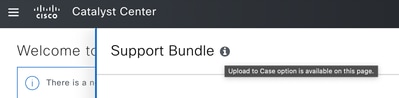
- 对于由CSAE注入UI的UI元素,悬停时将显示以下消息。

启用Cisco Catalyst Center的扩展
步骤 1:安装分机后,Chrome会自动检测Catalyst Center,并会显示以下弹出窗口。点击此选项将激活Catalyst Center的Chrome扩展。

如果未检测到Catalyst Center,请按照Cisco Support Assistant Extension - Getting Started中的说明启用扩展。分机可随时在分机弹出菜单或分机页面 — Chrome分机主页中轻松禁用。
步骤 2:点击“激活Cisco Support Assistant分机”弹出窗口(位于图像上方)或点击分机弹出窗口(位于图像下方)上的“登录”按钮,将启动无缝登录过程。通过与Duo Single Sign-On(SSO)集成,该扩展为您提供了一种安全高效的方式访问您的帐户,无需多个登录凭证。
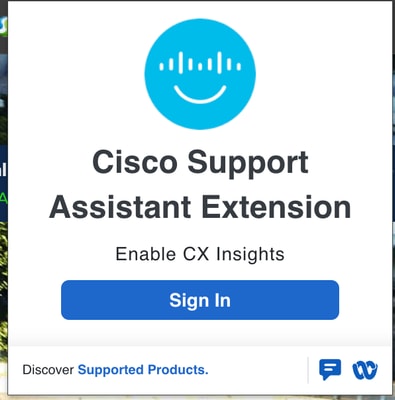
步骤 3:成功登录后,该扩展即可供使用,并且扩展弹出窗口中会显示“在此URL上启用”。
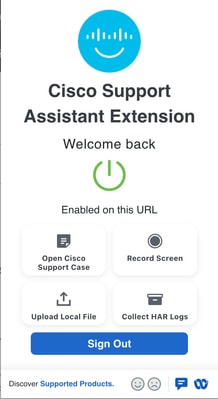
为Cisco Catalyst Center启用的使用案例
已为Catalyst Center启用多个使用案例,目前正在开发更多使用案例。使用案例将增强整体支持体验并简化故障排除体验。
使用案例1:新建思科支持案例
步骤 1:通过点击扩展弹出窗口中的“打开思科支持案例”(Open Cisco Support Case),可创建新的支持案例,如下图所示。
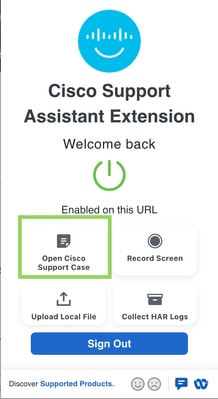
步骤 2:系统将显示新的弹出窗口,要求将附加信息添加到新的支持案例中。以下是可提供的输入:
- 案例标题(必填)
- 案例说明(必填)
- Session history(可选) — 用于包含浏览器选项卡的会话历史记录的选项,作为案例说明的一部分。
- 验证工具(可选) — 新验证运行(包括所有运行状况检查)的输出PDF可以添加到案例中,这对思科TAC工程师非常有用,可快速了解部署以及检查中可能发现的任何问题。
- RCA捆绑包(2.3.7.6及更高版本中的可选) — 从UI生成的RCA/支持捆绑包(2.3.7.6中的新功能)可以上传到案例。请注意,只能选择现有生成的RCA捆绑包进行上传。
请注意:
— 来自Catalyst Center的其他数据将自动添加到案例中,包括序列号、成员ID和软件版本。
— 确保禁用弹出窗口阻止程序,以确保无缝创建新案例。
2.3.5.x及更低版本:
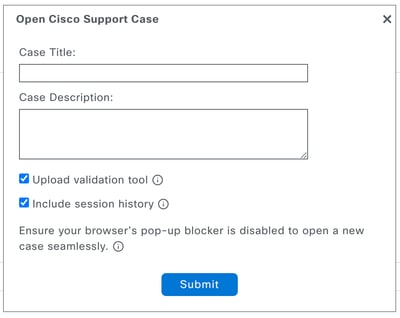
2.3.7.6及更高版本:
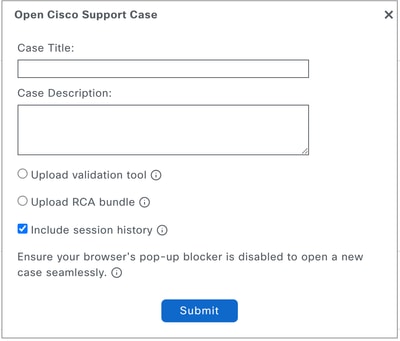
如果选择了“上传RCA捆绑包”,则用户可选择现有捆绑包或生成一个新的RCA捆绑包,该过程最多需要90分钟。
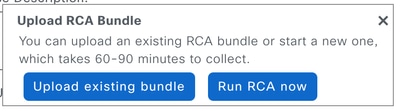
步骤 3:系统会打开一个新的选项卡,重定向到Cisco Support Manager以完成问题创建过程。
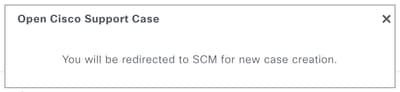
使用案例2:录制屏幕
步骤 1:使用此功能,可以同时捕获重现问题的步骤和音频。此外,此功能也可用于为TAC工程师记录消息。通过从分机弹出窗口中点击“录制屏幕”(在下图中突出显示),所选屏幕或仅所选选项卡的视频录制可以和音频一起作为视频进行录制,并上传到支持案例。
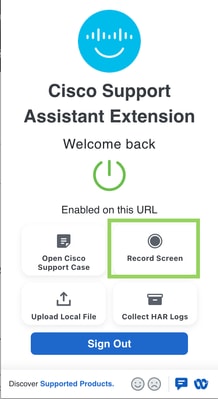
步骤 2:系统将显示一个弹出窗口,请求允许继续操作。点击OK开始屏幕录制。
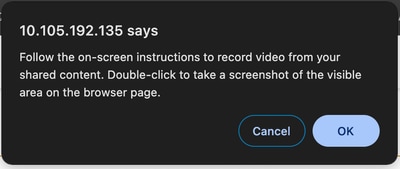
步骤 3:选择要录制选项卡还是窗口,或在下一个新弹出窗口中选择一个特定的整个屏幕。
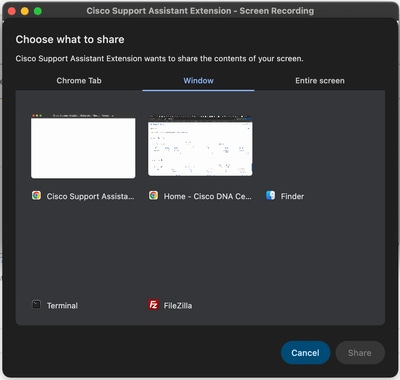
步骤 4:视频现在与音频一起录制。选项卡顶部将出现一个栏,其中有一个选项可用于停止录制。

步骤 5:录音停止后,系统会打开一个新的弹出窗口,其中包括将已录音文件上传到现有支持案例或上传到新支持案例的选项。
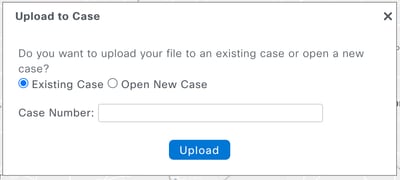
使用案例3:收集HAR日志
步骤 1:需要收集HAR日志以对UI相关问题进行故障排除。通过点击分机弹出窗口中的“收集HAR日志”(Collect HAR Logs)可捕获HAR日志,如下图突出显示。
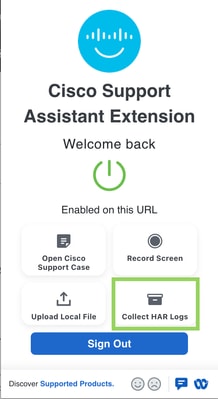
步骤 2:系统将显示请求继续操作的新弹出窗口。点击OK以启动HAR日志收集。
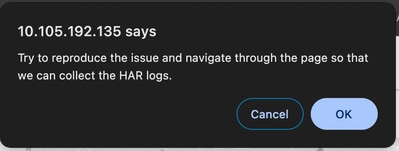
步骤 3:在单击以下弹出窗口中的“停止收集”按钮之前,将收集HAR日志。

步骤 4:收集停止后,系统会打开一个新的弹出窗口,其中包括将HAR文件上传到现有支持案例或上传到新支持案例的选项。
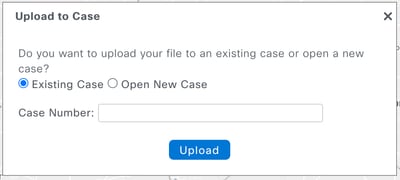
使用案例4:将故障排除数据上传到支持案例
上传到支持案例的步骤
相关故障排除日志现在可以直接从Catalyst Center上传到思科支持案例。在多个页面上插入了“Upload to Case”(上传至案例)按钮,以确保将所需的不同类型故障排除文件推送到案例中。
步骤 1:点击“上传到案例”(Upload to Case)后,系统将显示以下弹出窗口,要求将文件上传到现有案例,还是打开附加文件的新案例。
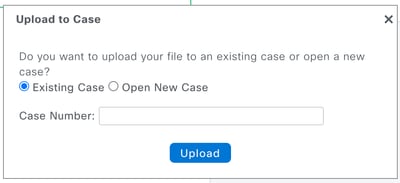
步骤 2:选择“Existing Case”(现有支持请求)后,文件将作为附件上传至现有支持请求。以下截图突出显示文件上传过程,包括验证。
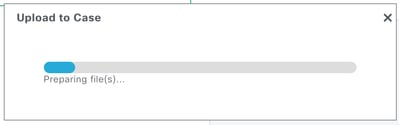
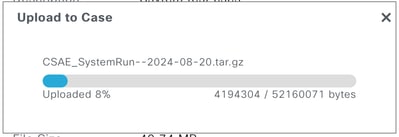
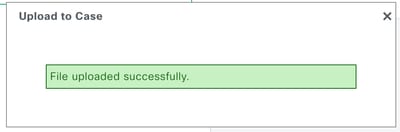
注意:案例编号在上传之前进行验证,如果选择了错误案例编号或案例处于关闭状态,将弹出以下错误。此外,在文件上传过程中关闭弹出窗口将停止上传过程。
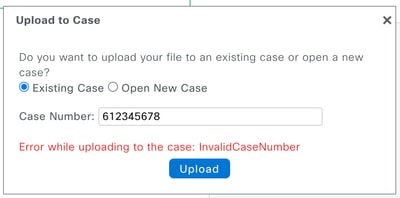
“Upload to Case”(上传至案例)按钮已在Catalyst Center中的以下点启用。
命令运行程序
命令运行程序提供从Catalyst Center管理的设备捕获命令的选项。现在,点击右上角的“Upload to Case”(上传至案例),即可将来自所有设备的捕获输出直接上传至案例。

访问命令运行程序工具的直接链接 — https://<CatC_IP_Address>/dna/tools/command-runner
报告
现在可以通过点击可用报告旁边的“Upload to Case”(上传到案例)按钮将准备下载的报告直接上传到案例。
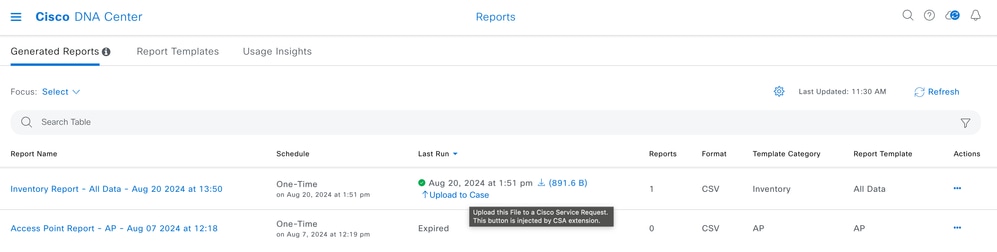
验证工具
验证工具执行多项运行状况、扩展和升级就绪性检查。可根据需要选择并执行一组检查。这些检查的输出是一个PDF文件,其中列出了所有已执行的检查以及这些检查的结果。现在,通过点击“Upload to Case”(上传到案例)按钮,可以直接将PDF文件上传到支持案例。
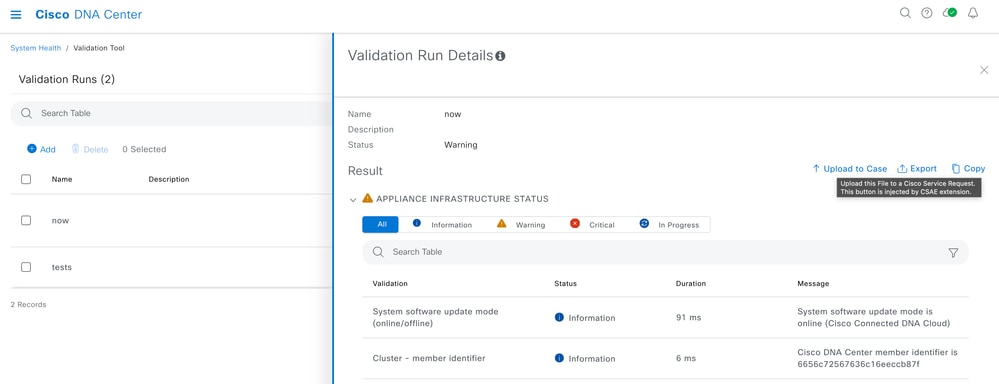
系统分析器
System Analyzer工具生成对Catalyst Center的特定功能进行故障排除所需的日志的tar文件。现在,点击“Upload to Case”(上传至案例)按钮,即可将tar文件直接上传至支持案例。
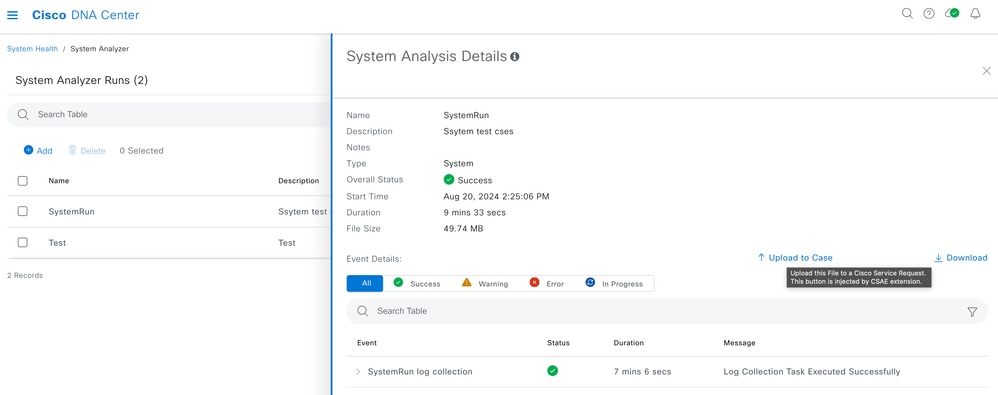
网络论证器 — 无线AP数据收集
无线AP数据收集是网络论证或MRE中的多个工作流程之一。此工作流程收集排除网络中无线AP问题故障所需的数据。收集了多个文件,每个文件都可以通过每个文件旁边的“Upload to Case”(上传到案例)按钮直接逐个上传到支持案例。
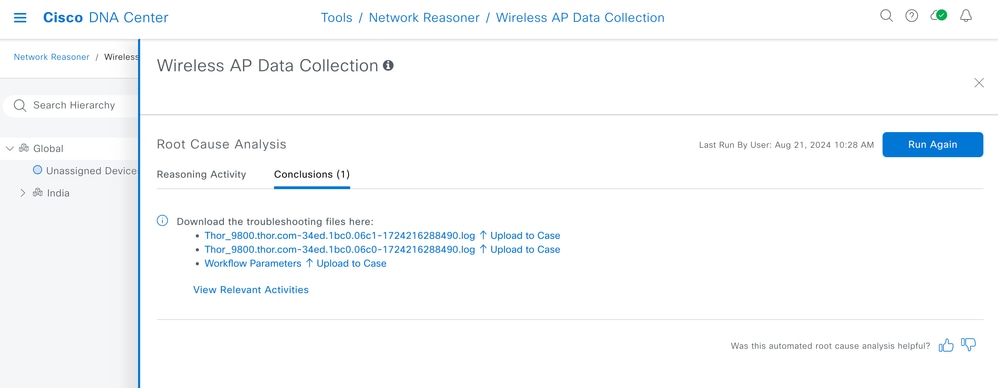
网络论证器 — 无线客户端数据收集
无线客户端数据收集是网络论证或MRE中的多个工作流程之一。此工作流程收集对网络中的无线客户端问题进行故障排除所需的数据。收集了多个文件,可使用“上传到案例”(Upload to Case)按钮将这些文件直接上传到支持案例。
设备证书
可以从设置页面下载设备证书。可以使用“Upload to Case”(上传至案例)按钮将这些证书直接上传至支持案例。
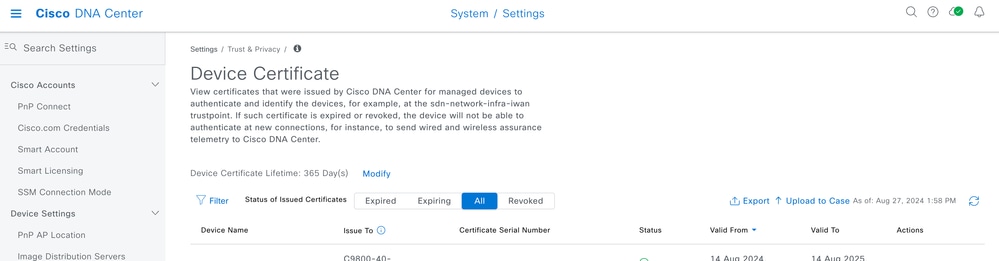
服务日志
现在可以使用“Upload to Case”(上传到案例)按钮将各种Kubernetes服务的日志直接上传到支持案例。该按钮在Catalyst Center上的两个不同点可用。
a)系统360可通过汉堡菜单或经由下面的链接到达。点击“查看<x>服务”,打开一个包含服务列表的新弹出窗口。现在可以看到服务运行状况、指标、日志和新的“Upload to Case”(上传到案例)按钮。
https://<CatC_IP_Address>//dna/systemSettings/system360/system360
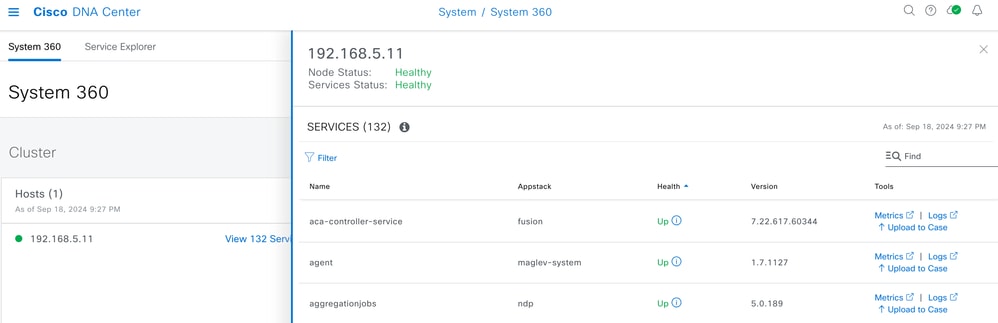
b)可以通过汉堡菜单或下面的链接到达系统360。点击“查看<x>服务”,打开一个包含服务列表的新弹出窗口。点击任何服务的“日志”链接,以打开Kibana的服务日志。新的“Upload to Case”(上传至案例)按钮将添加到此Kibana页面。
https://<CatC_IP_Address>//dna/systemSettings/system360/system360

UI支持套件(2.3.7.6中的新功能)
现在,通过点击文件旁边的“操作”(Actions)列中的向上箭头,可以将UI生成的支持捆绑包直接上传到支持案例。
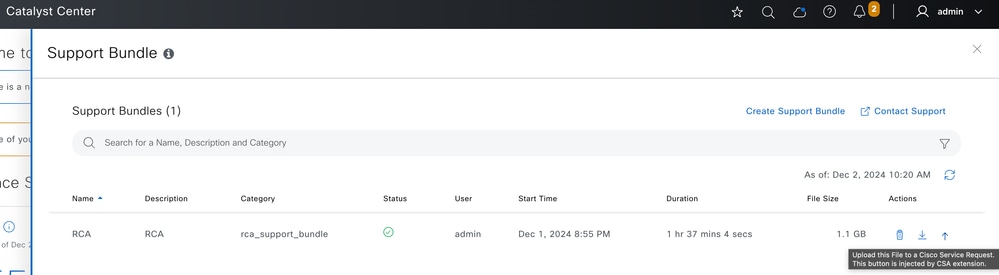
支持/反馈:
如有任何疑问或疑问,请联系csae_support@cisco.com。